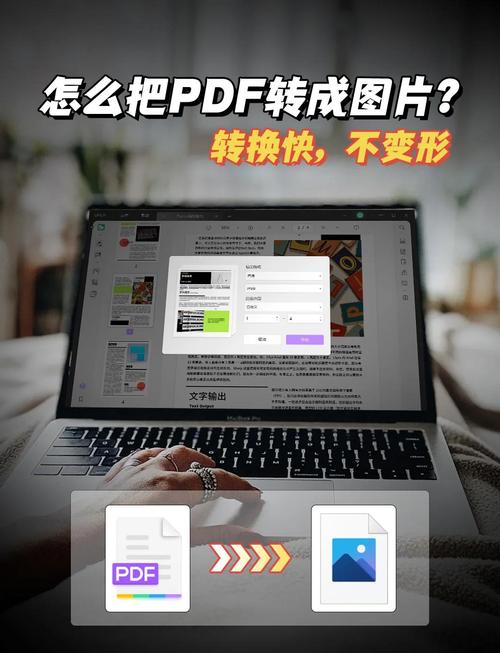PDF转图片高清:解锁高效转换的秘诀
在日常工作和学习中,我们经常需要将PDF文件转换为高清图片,以便进行编辑、分享或存档。然而,如何在保持高质量的同时实现这一转换,却是一个让许多人头疼的问题。本文将详细介绍PDF转图片高清的方法,同时推荐几款高效实用的工具,帮助您轻松应对这一挑战。
为什么需要PDF转图片高清?
PDF(Portable Document Format)作为一种广泛使用的文件格式,以其跨平台、格式固定、易于打印等优点深受用户喜爱。然而,在某些情况下,我们可能更希望将PDF内容以图片的形式呈现,比如:
- 编辑PDF中的特定部分,而无需使用专业的PDF编辑软件。
- 在社交媒体或博客上分享PDF内容,以图片形式更直观。
- 将PDF文件转换为图片,以便在移动设备或不支持PDF阅读的设备上查看。
PDF转图片高清的关键要素
要实现PDF到高清图片的转换,关键在于选择合适的转换工具,并正确设置转换参数。以下是一些影响转换质量的关键因素:
- 分辨率:分辨率越高,图片质量越好,但文件大小也会相应增加。
- 色彩模式:根据需求选择合适的色彩模式,如RGB(适用于屏幕显示)或CMYK(适用于打印)。
- 页面布局:确保转换后的图片保持原PDF文件的页面布局和比例。
推荐工具及详细步骤
市面上有许多PDF转图片的工具,下面介绍几款高效且易于使用的工具,并附上详细步骤:
1. Adobe Acrobat
Adobe Acrobat是PDF处理的行业标准软件,支持将PDF转换为高清图片。
- 打开Adobe Acrobat,加载需要转换的PDF文件。
- 选择“文件”>“导出到”>“图像”>“JPEG”。
- 在弹出的对话框中,设置分辨率(建议300 DPI以上)、色彩模式等参数。
- 点击“导出”按钮,选择保存路径,完成转换。
2. LightPDF
LightPDF是一款在线PDF处理工具,无需安装即可使用,支持PDF转图片功能。
- 访问LightPDF官网,点击“PDF转图片”功能。
- 上传需要转换的PDF文件。
- 在转换设置中,选择输出格式为JPEG或PNG,设置分辨率等参数。
- 点击“开始转换”按钮,等待转换完成后下载图片。
3. Smallpdf
Smallpdf同样是一款在线PDF处理工具,界面简洁,操作方便。
- 访问Smallpdf官网,选择“PDF转图片”功能。
- 上传PDF文件,或直接从Google Drive、Dropbox等云存储服务中导入。
- 在转换选项中,选择输出格式为JPEG或PNG,并设置分辨率。
- 点击“转换”按钮,转换完成后即可下载图片。
注意事项
在进行PDF转图片高清操作时,还需注意以下几点:
- 确保PDF文件本身质量良好,避免转换过程中出现模糊或失真现象。
- 根据实际需求选择合适的分辨率和色彩模式,以平衡图片质量和文件大小。
- 对于包含大量文字或图形的PDF文件,建议使用专业的PDF编辑软件或OCR工具进行预处理,以提高转换效果。
结语
通过选择合适的工具和正确设置转换参数,我们可以轻松实现PDF到高清图片的转换。无论是出于编辑、分享还是存档的目的,这一技能都将为您的工作和学习带来极大的便利。希望本文能为您提供有价值的参考和指导。